LogAlto vient de mettre en place une nouvelle façon de lier vos indicateurs à vos formulaires personnalisés. Vous pouvez désormais indiquer au système quel "champ" de votre formulaire doit correspondre à quelle "désagrégation" de votre indicateur et comment cela est affiché.
Les paragraphes suivants vous expliquent comment lier un indicateur à un formulaire, comment mettre à jour la valeur de l'indicateur et comment remplir des formulaires et y lier des indicateurs.
Quel est l'intérêt de lier un indicateur à un formulaire ?
Lorsqu'un indicateur est lié à un formulaire, la valeur de l'indicateur peut être calculée (mise à jour) sur la base des données (enregistrements) contenues dans le formulaire.
Par exemple, si l'indicateur est " % de participants satisfaits de la formation"et si ces informations sont disponibles dans une "formulaire d'évaluation de la formation"il peut être utile de lier l'indicateur à ce formulaire afin que LogAlto puisse calculer la valeur de l'indicateur.
Cela réduira le risque d'erreurs de calcul et facilitera le processus.
1. Comment lier un indicateur à un formulaire
- Ouvrir le panneau de configuration de l'indicateur
- Cochez la case "Lien vers le formulaire personnalisé".

- Sélectionnez l'option formulaire qui contient les données qui seront utilisées pour le calcul de l'indicateur
- Sélectionner un méthode de calcul:
- Somme : cette fonction permet d'additionner toutes les valeurs de tous les enregistrements du formulaire.
- Pourcentage : Utilisez cette option si vous souhaitez calculer un pourcentage concernant des valeurs spécifiques dans votre formulaire. (voir l'exemple dans une section ci-dessous)
- Count : cette méthode compte le nombre d'enregistrements saisis, indépendamment des valeurs
- Moyenne : cette méthode prend tous les enregistrements et établit une moyenne des valeurs.
- Sélectionner un champ d'unicitéPour la sélection des champs, il faut choisir un champ qui garantira que certains éléments sont uniques et ne sont pas comptés deux fois.(voir l'exemple dans une section ci-dessous)
- Si la méthode de calcul est Somme ou Moyenne : Sélectionnez une Champ de valeurs
- Si votre indicateur est désagrégéVous verrez apparaître d'autres champs vous permettant de faire correspondre les champs du formulaire aux catégories de votre indicateur.
- Filtre peuvent également être ajoutés (afin que seuls les enregistrements correspondant aux filtres soient utilisés dans le calcul).
- Économiser le formulaire d'indicateur une fois le lien configuré
2. Comment mettre à jour la valeur de l'indicateur
Une fois que vous avez configuré votre indicateur, si vous souhaitez mettre à jour la valeur de l'indicateur :
- Ouvrir le cadre logique
- Cliquez sur le bouton Onglet "Saisie des données".
- Lorsque vous cliquez dans la cellule, une icône de calculatrice apparaît.
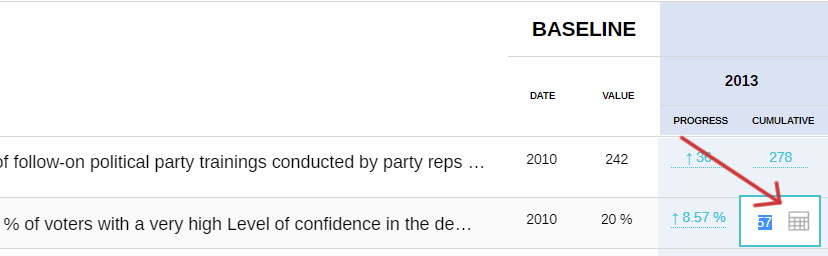
- Lorsque vous cliquez sur l'icône de la calculatrice, une fenêtre s'ouvre :
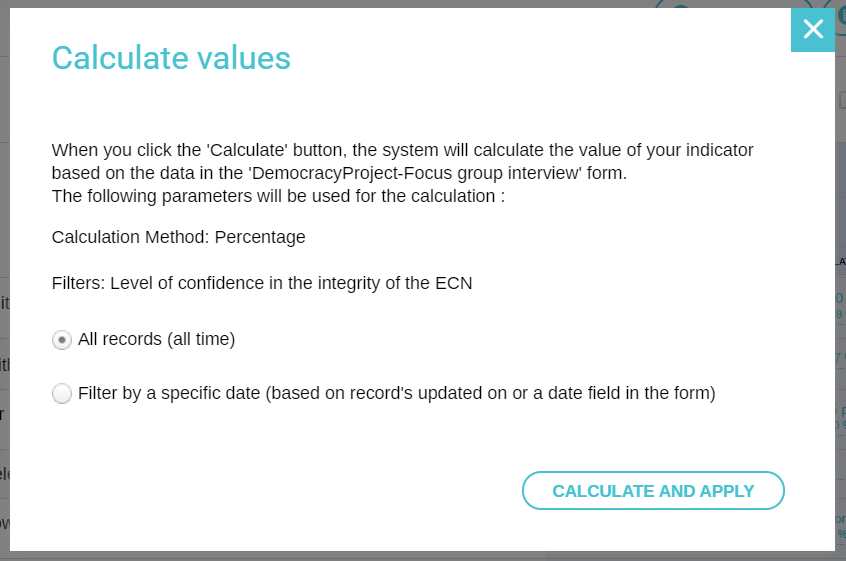
- Vous pouvez ensuite choisir d'utiliser toutes les données ou seulement celles qui ont été saisies avant une date spécifique.
- Enfin, cliquez sur "Calculer et appliquer"
3. Comment remplir les formulaires et les relier aux indicateurs ?
Une fois que vous avez configuré votre indicateur et votre formulaire, vous pouvez les relier et désagréger les données en conséquence.
Pour relier les formulaires aux indicateurs et mettre à jour les données désagrégées en conséquence, vous devez suivre les étapes suivantes :
- Créez votre formulaire. Dans notre exemple, nous allons créer un formulaire appelé "Zoo" dans lequel nous voulons savoir combien d'éléphants et de lions se trouvent dans chaque zoo et quel est leur sexe. Sur la base du formulaire ci-dessous, nous devrions avoir.
- 42 animaux au total
- 18 lions
- 24 éléphants
- 25 animaux mâles
- 7 animaux femelles

- Lier le formulaire que vous voulez désagréger dans le menu de l'indicateur

- Dans votre formulaire personnalisé, vous devez vous assurer que les données correspondent correctement à ce qui se trouve dans votre liste de système. Dans notre exemple, nous allons aller dans la liste des systèmes et ajouter nos animaux. Ajouter la désagrégation à votre liste de systèmes
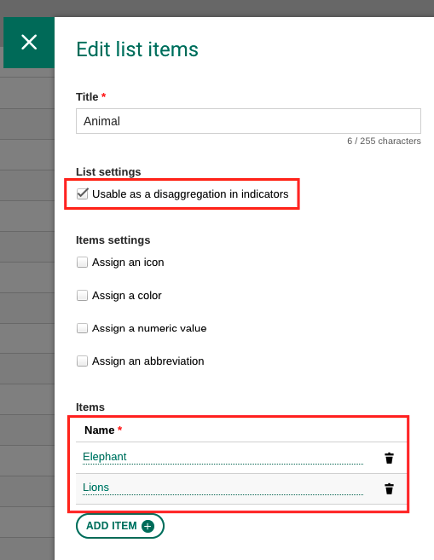
- Choisissez votre désagrégation dans le menu des indicateurs. Veillez à ce que la désagrégation corresponde correctement à vos formulaires. Dans notre exemple, nous voulons désagréger nos données en fonction de l'animal et du sexe, comme indiqué ci-dessous.

- Pour obtenir votre désagrégation, vous devez sélectionner la méthode de calcul comme étant la somme ou la moyenne.

- Choisissez votre méthode préférée, soit par désagrégation, soit par catégorie.

- Par catégorie : il permet à l'utilisateur de choisir, pour chaque article/catégorie, une méthode de calcul et un champ de valeur correspondant à la valeur du formulaire personnalisé
- Par désagrégation : il permet à l'utilisateur de faire correspondre la désagrégation avec le champ du formulaire. L'exemple est celui du sexe. Les utilisateurs aimeraient faire correspondre la liste des systèmes de genre du formulaire personnalisé.
- Remplir le formulaire de saisie des données

- dans votre indicateur, vous devriez voir la désagrégation choisie

- Remplissez-le automatiquement en cliquant sur le symbole de la calculatrice. L'indicateur sera alimenté par les données contenues dans le formulaire.

- Nous constatons que les formulaires sont correctement désagrégés après les avoir calculés manuellement à l'étape 1.

Pour le tutoriel complet, visitez le site web de LogAlto ICI

